Geninstaller Microsoft Visual C++ Redistributable Package for at rette det
- MSVCP140_1.dll-filen er en kritisk DLL-fil, der bruges af programmer til at køre i Windows.
- Når en DLL mangler, kan en grundig scanning ved hjælp af pålidelig antivirussoftware neutralisere infektioner, der kan forårsage problemer.
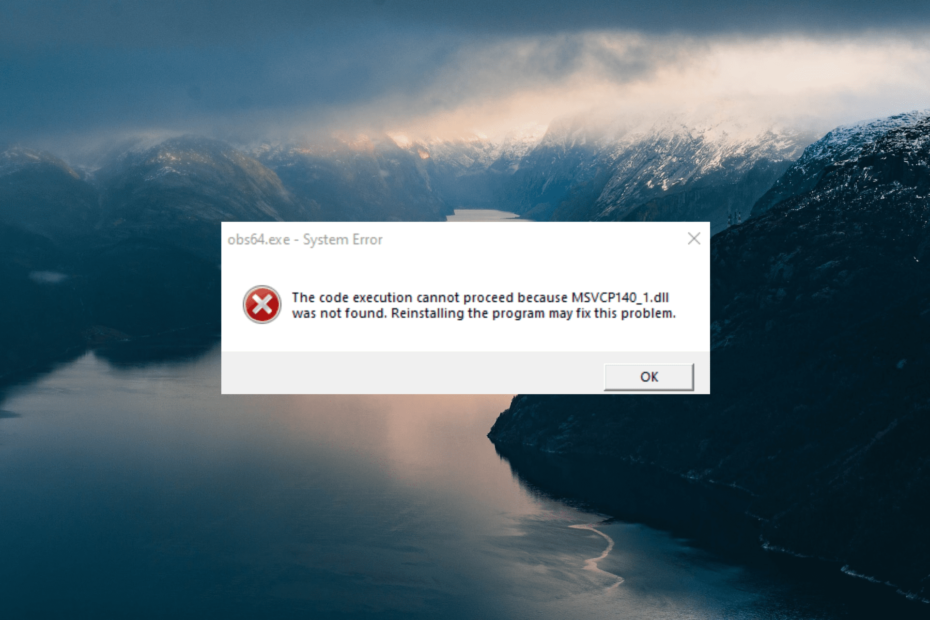
xINSTALLER VED AT KLIKKE PÅ DOWNLOAD FIL
- Download og installer Fortect på din pc.
- Start værktøjet og Start scanningen for at finde DLL-filer, der kan forårsage pc-problemer.
- Højreklik på Start reparation at erstatte ødelagte DLL'er med fungerende versioner.
- Fortect er blevet downloadet af 0 læsere i denne måned.
MSVCP140_1.dll-filen er en Dynamic Link Library-fil, der er en del af Microsoft Visual C++ Redistributable for Visual Studio 2015, 2017 og 2019. Det er en nødvendig komponent, der bruges af mange applikationer for at sikre applikationens korrekte funktionalitet.
En fejlmeddelelse, der angiver, at MSVCP140_1.dll-filen mangler eller ikke findes, betyder, at DLL-filen er korrupt eller mangler. Derudover kræver det program, du prøver at køre, denne fil for korrekt drift.
Hvad er MSVCP140_1.dll?
MSVCP140_1.dll, også kendt som en Microsoft® C Runtime Library _1-fil, er en vigtig komponent til at køre softwareprogrammer, der er oprettet ved hjælp af Visual C++-programmeringssproget.
Der er flere grunde til, at denne fejl kan opstå, hvoraf nogle er - manglende eller korrupt DLL, forældet eller inkompatibel software, malware, registreringsdatabasen fejleller hardwareproblemer.
Hvis MSVCP140_1.dll-filen mangler eller er ødelagt, kan det forårsage forskellige fejlmeddelelser, herunder:
- Programmet kan ikke starte, fordi MSVCP140_1.dll mangler på din computer.
- MSVCP140_1.dll mangler.
- MSVCP140_1.dll mangler på din computer. Prøv at geninstallere programmet for at løse dette problem.
- MSVCP140_1.dll ikke fundet.
- Denne applikation kunne ikke starte, fordi MSVCP140_1.dll ikke blev fundet. Geninstallering af programmet kan løse dette problem.
Hvordan kan jeg rette fejlen MSVCP140_1.dll blev ikke fundet?
MSVCP140_1.dll-filen er vigtig for at køre forskellige programmer på et Windows-operativsystem, der blev udviklet ved hjælp af Microsoft Visual C++. Derfor, hvis det mangler på din enhed, er det bedst at bruge et professionelt DLL-reparationsværktøj i stedet for at downloade DLL-filen fra lyssky websteder.
DLL fixere er en pålidelig løsning til at reparere DLL-filer, da den automatisk udfører en grundig scanning af din enhed og garanterer en 100% succesrate i at reparere alle beskadigede eller manglende DLL-filer.
2. Geninstaller Microsoft Visual C ++ Redistributable Package
- Besøg Visual C++ 2015 kan videredistribueres download side på Microsofts officielle hjemmeside, vælg sproget og klik Hent.
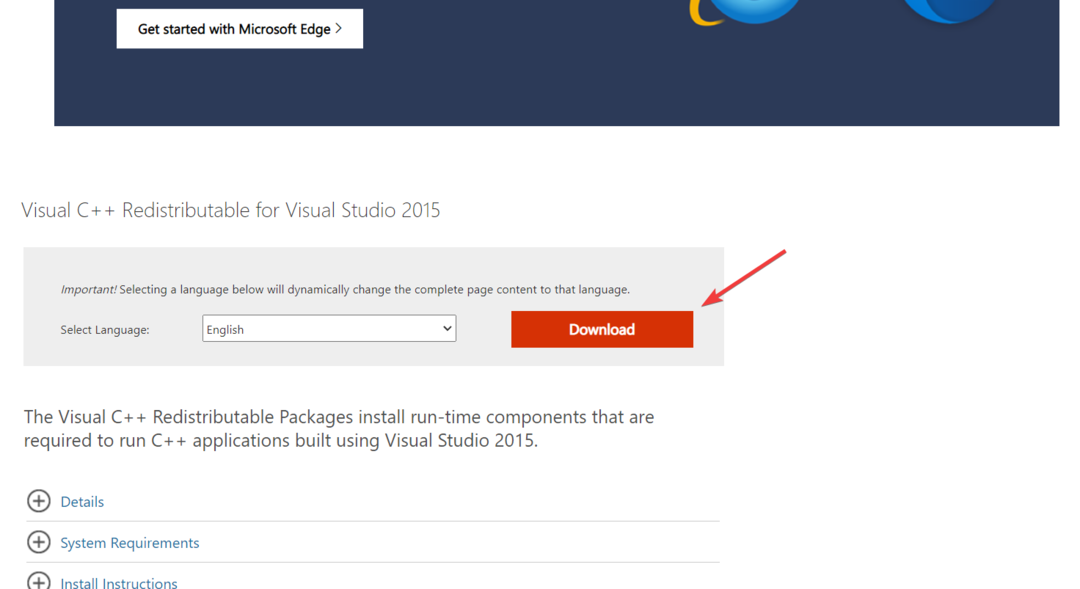
- Vælg vc_redist. X64.exe mulighed og klik Næste.
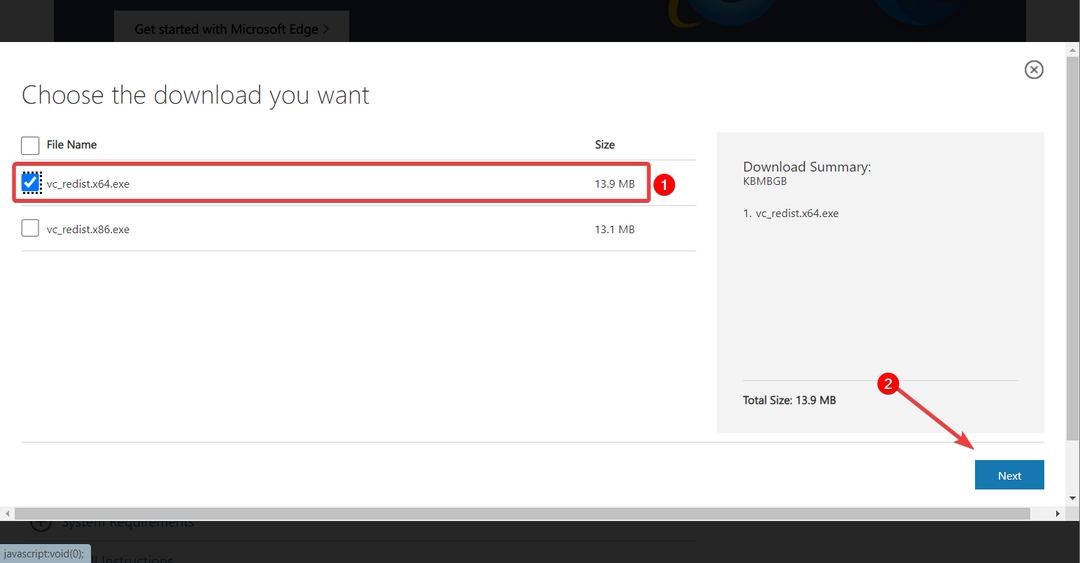
- Når filen er downloadet, skal du køre EXE-filen og følge instruktionerne for at installere den.
- Genstart derefter din pc.
Som du ved, er MSVCP140_1.dll en del af Microsoft Visual C++ Redistributable-pakken. Derfor vil geninstallation af Microsoft Visual C ++ Redistributable Package nemt løse dette problem.
3. Reninstaller programmet
- Tryk på Windows + R tasten for at åbne Løb dialogboks, skriv appwiz.cpl, og tryk på Gå ind.
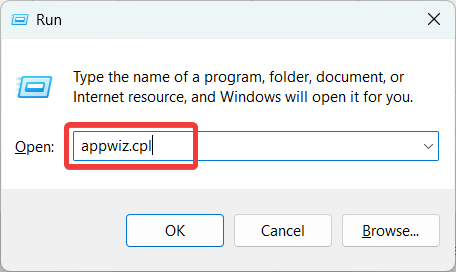
- Højreklik på det program, der forårsagede fejlen, og vælg Afinstaller. Klik Ja hvis du bliver bedt om det.
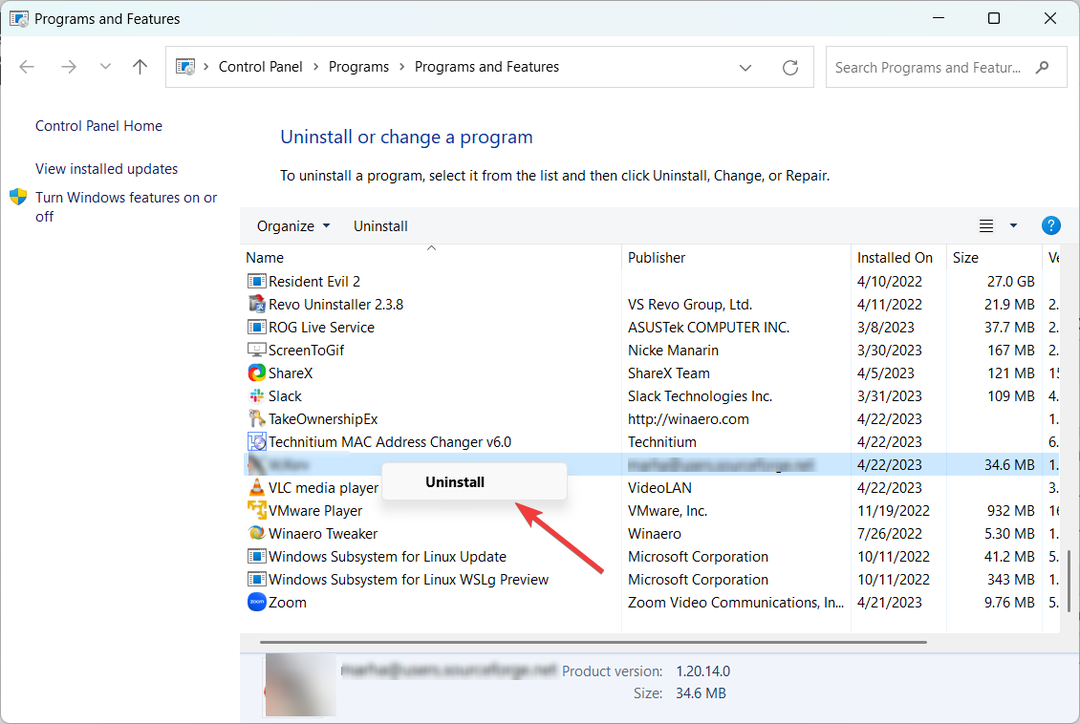
- Genstart derefter din computer og geninstaller programmet.
- Start appen og se, om fejlen vises igen.
4. Genregistrer DLL-filen manuelt
- Trykke Windows + R at åbne Løb, type cmd, og tryk på Ctrl + Flytte + Gå ind at åbne Kommandoprompt i forhøjet tilstand.

- Klik på Ja til UAC-prompten.
- Skriv nedenstående kommando og tryk Gå ind:
regsvr32 msvcp140_1.dll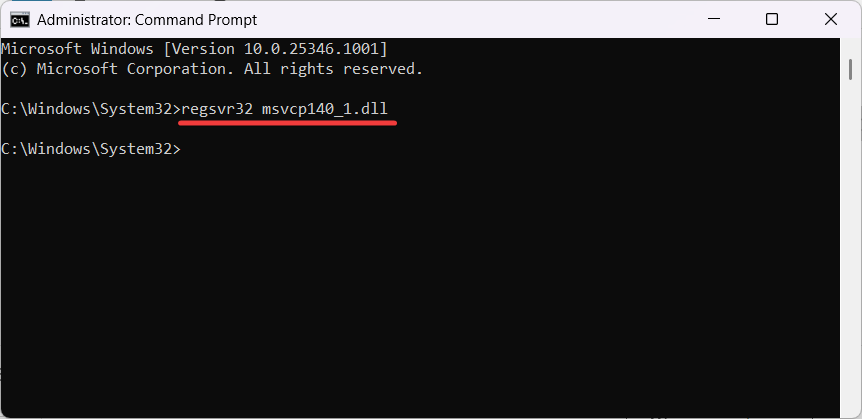
- Genstart dit system for at gemme ændringerne.
5. Kør en fuld virusscanning
- Tryk på Windows nøgle, skriv ind Windows sikkerhed i menuen Søg, og tryk på Gå ind.
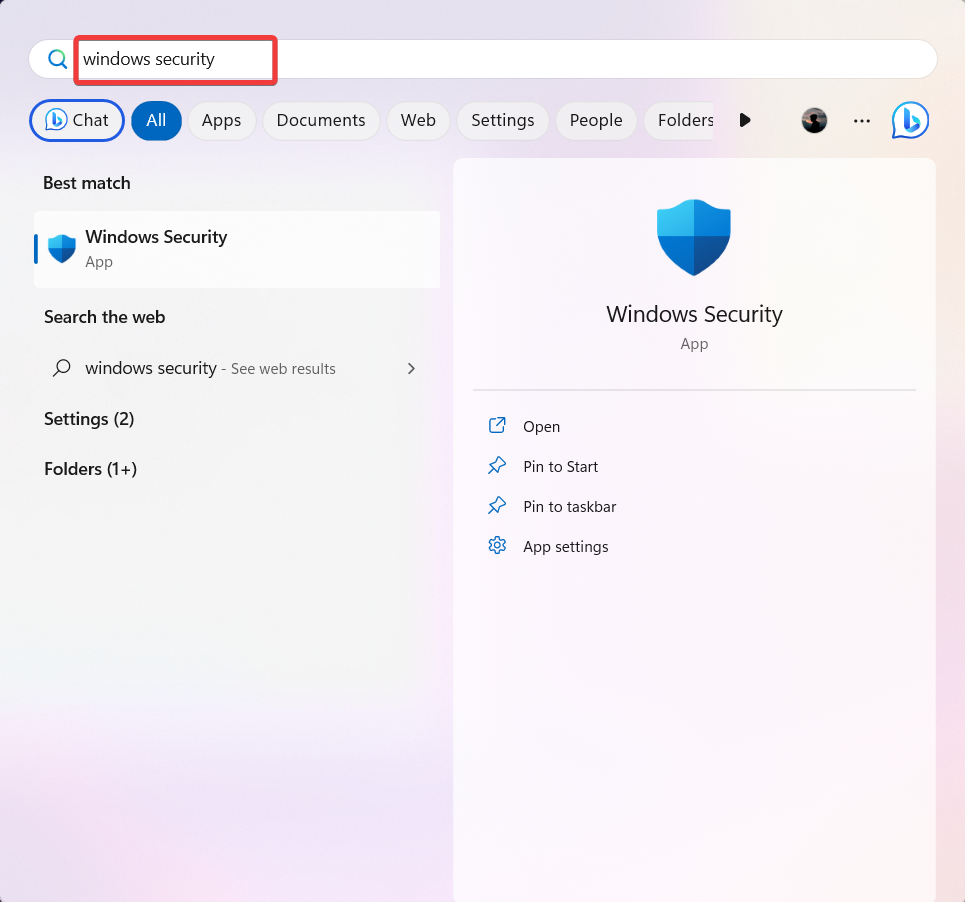
- Gå til Virus- og trusselsbeskyttelse fanen og klik på Scanningsmuligheder på højre rude.
- På siden Scanningsindstillinger skal du vælge Fuld scanning, og klik Scan nu.
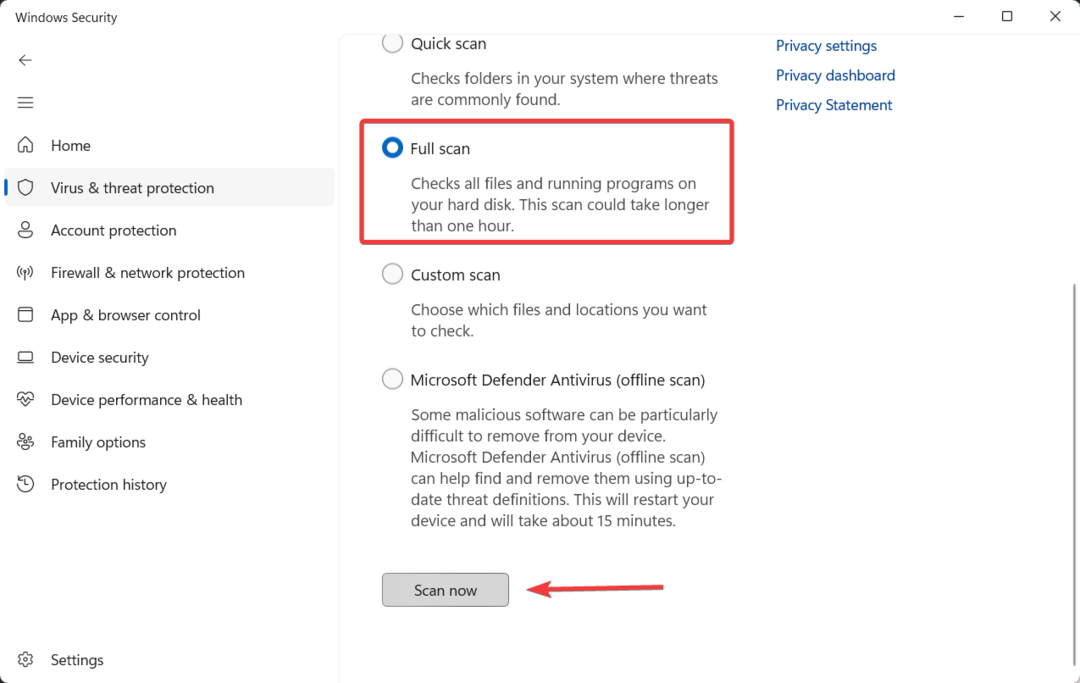
- Når scanningen er slut, skal du genstarte din computer.
6. Kør System Checker
- Trykke Windows + R at åbne Løb kommandoboks, skriv cmd, hold Ctrl + Flytte tast, og klik Okay at løbe Kommandoprompt som administrator.

- Klik Ja på den Brugerkontokontrol (UAC) prompt vindue.
- Indtast følgende kommando og tryk Gå ind:
sfc /scannow
- Vent på, at SFC-værktøjet fuldfører scanningen, og genstart derefter din computer.
Som konklusion kan fejlen MSVCP140_1.dll ikke fundet være et frustrerende problem at håndtere, men der findes flere effektive løsninger til at rette det.
Du kan prøve at bruge det foreslåede dedikerede DLL-reparationsværktøj Fortect, som automatisk scanner og erstatter alle beskadigede eller manglende DLL-filer.
Inden du tager afsted, skal du tjekke bedste Windows-indstillinger for forbedret ydeevne og sikkerhed.
Ved at følge disse trin kan du rette fejlen MSVCP140_1.dll ikke fundet og sikre, at dit system kører problemfrit uden yderligere fejl.
Oplever du stadig problemer?
SPONSORERET
Hvis ovenstående forslag ikke har løst dit problem, kan din computer opleve mere alvorlige Windows-problemer. Vi foreslår, at du vælger en alt-i-en-løsning som Fortect at løse problemer effektivt. Efter installationen skal du blot klikke på Vis&Ret knappen og tryk derefter på Start reparation.


![Dell. SupportAssist. Klient. Plugin. IDiags.dll [Download og ret]](/f/cac3f631d10b3d9474435c19de5763a3.png?width=300&height=460)